
Cara Mentransfer File Antara PC dan Tablet Android [7 Solusi]

Mentransfer file antara PC dan tablet Android adalah tugas umum, baik Anda berbagi dokumen, foto, video, atau data lainnya. Meskipun kabel USB adalah metode yang paling mudah, ada beberapa cara lain untuk mencapai hal ini, termasuk opsi nirkabel seperti Bluetooth, penyimpanan cloud, dan perangkat lunak khusus. Dalam panduan ini, kami akan mengeksplorasi tujuh metode efektif tentang cara mentransfer file antara PC dan tablet Android , memastikan Anda dapat memilih salah satu yang paling sesuai dengan kebutuhan Anda.

Ingin melihat pratinjau semua konten di tablet Android Anda sambil memilih item tertentu untuk ditransfer ke komputer? Coolmuster Android Assistant akan memenuhi semua permintaan Anda. Ini memungkinkan Anda mentransfer kontak, video, musik, log panggilan, SMS, foto, dll., antara PC dan tablet Android . Selain itu, ini juga memungkinkan Anda mengelola data Android di komputer.
Fitur utama Asisten Android :
Ikuti petunjuk untuk mentransfer file antara PC dan tablet Android dengan Asisten Android :
01 Instal dan luncurkan Asisten Android di komputer Anda.
02 Hubungkan Windows dan tablet melalui koneksi USB dan ikuti petunjuk di layar untuk mengaktifkan USB debugging di tablet Anda. Setelah terhubung, informasi tablet akan ditampilkan di antarmuka.

03 Pilih kategori dari panel kiri, pratinjau dan periksa item yang diinginkan, lalu ketuk tombol "Ekspor" di bagian atas untuk mentransfernya dari tablet ke PC.

Untuk mentransfer data dari komputer Anda ke tablet Android , Anda dapat mengklik tombol "Impor" untuk membuka jendela browser file. Pilih konten yang ingin Anda pulihkan, lalu klik "Impor" untuk menyelesaikan prosesnya.

Panduan video
Bagaimana cara mengunggah file ke tablet Android ? Kabel USB adalah cara termudah untuk mentransfer file media antara PC dan tablet Android . Dengan menghubungkan tablet Anda ke komputer melalui kabel USB, tablet Anda akan dikenali sebagai perangkat USB yang dapat dilepas dan memungkinkan Anda menyalin dan menempelkan foto dari atau ke tablet Samsung Anda.
Bagaimana cara menghubungkan tablet ke komputer melalui USB?
Langkah 1. Hubungkan tablet Android Anda ke komputer melalui kabel USB.
Langkah 2. Buka kunci tablet Anda, tarik ke bawah layar tarik-turun, dan ketuk bilah Pemberitahuan seperti yang diminta.
Langkah 3. Di jendela Use USB For, pilih "Media Device (MTP)", dan komputer akan mendeteksi perangkat Anda secara otomatis.
Langkah 4. Setelah terdeteksi, buka "PC Ini/Komputer Saya" > klik dua kali tablet Anda di bawah Perangkat yang dapat dilepas > buka folder di komputer Anda > pilih file yang ingin ditransfer > salin dan tempel ke tablet Anda.
Tentu saja mentransfer data dari PC ke tablet Android juga sangatlah mudah. Setelah Anda menemukan tablet Android di komputer Anda, Anda dapat menelusuri sistem filenya, lalu menarik dan melepas file yang perlu Anda transfer ke lokasi yang sesuai, atau menyalin file dari PC Anda dan menempelkannya ke perangkat penyimpanan tablet Android .

Beberapa orang menganggap penggunaan kabel USB agak rumit. Jika demikian, Anda dapat menggunakan Bluetooth. Namun, sebelum memulai, periksa apakah komputer Anda mendukung fitur Bluetooth atau tidak.
Bagaimana cara mentransfer file dari laptop ke tablet melalui Bluetooth?
Langkah 1. Di perangkat Android Anda, buka "Pengaturan" > "Bluetooth" > aktifkan Bluetooth; di PC Anda, klik "Mulai" > "Pengaturan" > "Perangkat" > "Bluetooth & perangkat lain".
Langkah 2. Setelah komputer mendeteksi tablet Android Anda di bagian perangkat lain, ketuk tombol "Pasangkan" di sebelah tablet untuk memasangkan kedua perangkat.

Langkah 3. Sekarang, Anda dapat mentransfer data antara dua perangkat melalui Bluetooth. Yang perlu Anda lakukan hanyalah memilih data yang ingin Anda transfer pada perangkat sumber, ketuk "Bagikan melalui Bluetooth", pilih perangkat target, lalu ketuk "Terima" pada perangkat target untuk menyelesaikan prosesnya.
Layanan penyimpanan cloud seperti Google Drive, Dropbox, dan OneDrive menawarkan cara mudah untuk mentransfer file dua arah antara PC dan tablet Android Anda tanpa memerlukan kabel atau koneksi fisik.
Langkah-langkah mentransfer file menggunakan penyimpanan cloud:
Langkah 1. Unggah file yang ingin Anda transfer dari PC ke layanan penyimpanan cloud pilihan Anda.

Langkah 2. Di tablet Android Anda, buka aplikasi penyimpanan cloud yang sesuai dan masuk ke akun yang sama.
Langkah 3. Unduh file dari penyimpanan cloud ke tablet Anda.
Untuk mentransfer file dari tablet ke PC Anda, cukup unggah file dari tablet Anda ke penyimpanan cloud lalu unduh ke PC Anda.
Sepertinya Anda suka: Jika Anda ingin memulihkan file yang terhapus dari ponsel Android Anda tanpa PC , Anda dapat merujuk ke panduan ini.
Anda juga dapat menggunakan akun email untuk mengirim file dari tablet ke PC. Namun, sebagian besar layanan email hanya mengizinkan pengiriman satu lampiran dalam ukuran 25 MB. Jadi, Anda hanya dapat mengirim file kecil melalui solusi ini.
Begini caranya.
Langkah 1. Di tablet Android Anda, buat email baru dan lampirkan file yang ingin Anda transfer.
Langkah 2. Kirim email ke diri Anda sendiri.

Langkah 3. Di PC Anda, buka email dan unduh lampirannya.
Untuk mentransfer file dari PC ke meja Anda, cukup lampirkan file ke email di PC Anda, kirimkan ke diri Anda sendiri, lalu unduh lampiran di meja Anda.
Jika tablet Android Anda mendukung kartu SD, Anda dapat menggunakan kartu SD tersebut sebagai media untuk mentransfer file antara PC dan tablet Android Anda. Metode ini sangat berguna untuk mentransfer file berukuran besar.
Berikut langkah-langkah mentransfer file antara PC dan tablet Android melalui kartu SD:
Langkah 1. Masukkan kartu SD ke PC Anda dan salin file yang ingin Anda transfer ke kartu SD.

Langkah 2. Keluarkan kartu SD dari PC Anda dan masukkan ke tablet Android Anda.
Langkah 3. Di tablet Anda, gunakan aplikasi pengelola file untuk mengakses kartu SD dan memindahkan file ke penyimpanan internal tablet Anda.
Untuk mentransfer file dari tablet ke PC Anda, cukup salin file dari tablet Anda ke kartu SD, keluarkan kartu SD, dan masukkan ke PC Anda untuk mengakses file.
Windows 10 dan versi yang lebih baru hadir dengan fitur bawaan yang disebut "Berbagi Cepat" (juga dikenal sebagai Berbagi Terdekat) yang memungkinkan Anda dengan mudah berbagi file dua arah antara PC dan tablet Android melalui Wi-Fi.
Begini caranya:
Langkah 1. Di PC Anda, aktifkan Berbagi Terdekat dengan masuk ke "Pengaturan" > "Sistem" > "Pengalaman bersama" > aktifkan "Berbagi terdekat".
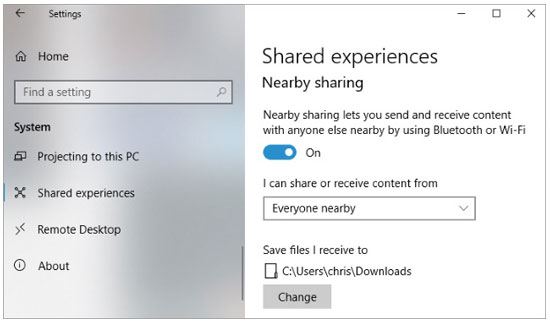
Langkah 2. Di tablet Android Anda, pastikan Bluetooth dan Wi-Fi diaktifkan.
Langkah 3. Di PC Anda, klik kanan file yang ingin Anda bagikan, pilih "Bagikan", dan pilih tablet Android Anda dari daftar perangkat terdekat.
Langkah 4. Terima transfer file di tablet Android Anda.
Untuk mentransfer file dari tablet ke PC Anda, gunakan aplikasi pengelola file di tablet Anda untuk berbagi file melalui Berbagi Terdekat dan terima transfer di PC Anda.
Persyaratan untuk Menggunakan Quick Share (Versi Windows ):
Itu saja cara mentransfer file antara PC dan tablet Android . Apa cara tercepat atau termudah untuk mentransfer file antara PC dan Android ? Tentu saja Coolmuster Android Assistant adalah pilihan terbaik. Ini menawarkan cara termudah untuk mentransfer file dari komputer ke tablet dan mentransfer data dari tablet ke PC. Tentu saja, jika Anda tertarik, Anda dapat mencoba semua metode dan mencari tahu mana yang paling Anda sukai.
Artikel Terkait:
4 Cara Teratas Mentransfer File dari Android ke PC Menggunakan Kabel USB
Cara Mentransfer File dari Android ke PC Tanpa Usaha | 8 Pendekatan
Cara Mentransfer File dari Tablet Samsung ke PC | 6 Metode Teratas
Cara Mentransfer File dari PC ke Android : Berbagi File dengan Mudah





